Bí quyết khắc phục máy tính xách tay khởi động lâu
Nếu laptop của bạn có thời gian khởi động lâu, bạn cần phải kiểm tra các chương trình khởi động của máy.
Hỏi: Máy tính xách tay khởi động rất lâu, thời gian nạp các chương trình hoặc truyền tải dữ liệu cũng lâu. Nguyên nhân do đâu, cách khắc phục? – Nguyễn Thu Hoàng (Hà Nội).
Ảnh minh họa.
KS Phạm Minh Đức, Công ty Cổ phần Công nghệ An Phú tư vấn: Nếu laptopcủa bạn có thời gian khởi động lâu, bạn cần phải kiểm tra các chương trình khởi động của máy. Để làm điều này, bạn hãy đưa con trỏ chuột vào các biểu tượng ở góc cuối bên phải màn hình, nếu chương trình nào ít sử dụng hãy tắt đi. Để có thể kiểm soát tốt hơn các chương trình nạp khi khởi động máy bạn có thể sử dụng chương trình quản lý khởi động và tối ưu hóa máy tính, ví dụ như System Suite 7 Professional. Ngoài ra, bạn cũng nên mua thêm RAM mới, có thể lựa chọn các hãng như Kingston, KingMax.
Đối với triệu chứng nạp các chương trình quá lâu, truyền tải các tệp dữ liệu lâu, bạn có thể chọn giải pháp dồn đĩa. Các thông tin không được tổ chức gọn gàng trên ổ cứng của bạn sẽ làm giảm tính năng của máy vì máy tính tốn nhiều thời gian để phân tích qua các dữ liệu bị phân đoạn và các phân vùng bị lỗi. Vấn đề này có thể loại bỏ dễ dàng bằng một công cụ có sẵn trong Windows là Disk Defragmenter.
Người sử dụng có thể vào Programs chọn Accessories rồi vào thư mục System Tools. Chỉ cần chọn ổ đĩa muốn dồn và nhấn vào phím Analyze. Ngoài ra, còn có một số ứng dụng khác như Diskeeper với nhiều phương thức để tự động dồn đĩa, hay dồn đĩa thời gian thực và đặc biệt Diskeeper có sử dụng công nghệ InvisiTasking giúp cho máy tính không bị cạn tài nguyên.
Theo Kienthuc.net.vn
Video đang HOT
Những tinh chỉnh giúp bạn tiết kiệm thời gian trên Windows 8.1
Bỏ qua bước nhập mật khẩu khi khởi động máy, khởi động trực tiếp vào giao diện Desktop...là những tinh chỉnh sẽ giúp bạn tiết kiệm được thời gian khi sử dụng Windows 8.1.
Có nhiều chuyên gia nhận đã nhận định rằng Windows 8 là một "thất bại" của Microsoft tương tự như Windows Vista. Thế rồi Microsoft đã tung ra Windows 8.1 là một phiên bản cải tiến của Windows 8 với sự xuất hiện trở lại của nút Start. Tuy nhiên để tận dụng các tính năng mới này, tạo sự tiện lợi trong quá trình sử dụng, bạn phải biết cách tinh chỉnh trên hệ thống. Những thủ thuật dưới đây sẽ giúp bạn làm chủ Windows 8.1 theo ý mình.
Bỏ qua bước nhập mật khẩu khi khởi động máy
Nếu máy tính của bạn chỉ có một mình bạn sử dụng và bạn cảm thấy khó chịu khi phải nhập mật khẩu mỗi lần mở máy tính, thì tôi sẽ chỉ cho bạn cách bỏ qua bước nhập mật khẩu này.
Để thực hiện, bạn truy cập vào Search và gõ " netplwiz". Chọn vào kết quả hiện ra và hộp thoại User Accounts sẽ xuất hiện. Tại đây bạn chọn tài khoản muốn bỏ qua bước nhập mật khẩu và bỏ dấu tick ở ô " Users must enter a user name and password to use this computer" rồi nhập mật khẩu của bạn vào ở hai ô nhập mật khẩu. Khi khởi động lại thì máy tính của bạn sẽ không yêu cầu phải nhập mật khẩu nữa.
Khởi động trực tiếp vào giao diện Desktop
Nếu máy tính của bạn không có màn hình cảm ứng, và bản thân bạn cũng chỉ thích giao diện quen thuộc trước giờ trên Windows; bạn nên bỏ qua giao diện Modern, khởi động thẳng vào Desktop bằng cách sau: Nhấp phải chuột vào thanh Taskbar ở dưới cùng, chọn Properties. Tại đây bạn chuyển qua tab Navigation rồi tick vào ô " When i sign in or close all apps on a screen, go to desktop instead of Start", ấn Apply rồi OK.
Hiện danh sách các ứng dụng khi nhấn nút Start hay nút Windows trên bàn phím
Microsoft đã đem nút Start trở lại trên Windows 8.1, điều mà Windows 8 thiếu sót. Nhưng chức năng của nút Start này đã thay đổi hoàn toàn. Khi nhấn vào thì màn hình lại chuyển về giao diện Modern. Tuy nhiên, nếu muốn thì bạn có thể thiết lập để khi nhấn Start, màn hình sẽ hiện lên các chương trình đã cài (chương trình trên giao diện Desktop chứ không phải các chương trình trên giao diện Modern).
Để thực hiện thì bạn nhấp phải vào thanh Taskbar, chọn Properties và chuyển qua tab Navigation. Tại đây bạn đánh dấu tick vào ô " Show the Apps view automatically when i go to Start". Để hiện danh sách các chương trình giao diện Desktop, bạn tick luôn vào ô " List desktop apps first in the Apps view when it's sorted by category".
Đây là kết quả khi bạn nhấn Start, danh sách các ứng dụng giao diện Desktop sẽ được ưu tiên hiển thị trước.
Di chuyển các tập tin/ thư mục bằng touchpad trên Desktop tiện lợi hơn với ClickLock
Nhờ vào tính năng ClickLock mà việc di chuyển các tập tin/thư mục với touchpad trên laptop đã đơn giản hơn nhiều. Như khi sử dụng chuột rời thì bạn chỉ cần nhấp chuột trái rồi kéo tập tin/thư mục bạn muốn di chuyển đi bất cứ đâu. Nhưng với touchpad thì mọi chuyện lại khó khăn hơn một chút. Khi bật ClickLock lên, bạn chỉ cần nhấn giữ chuột trái trên touchpad lên tập tin/thư mục cần di chuyển một vài giây rồi thả ra. Sau đó bạn tha hồ kéo đi khắp nới bằng Touchpad mà không cần phải giữ chuột trái nữa.
Để bật ClickLock, bạn vào Control Panel, chọn Hardware and Sound rồi Mouse. Hộp thoại Mouse Properties sẽ hiện lên, bạn chuyển qua tab Buttons rồi tick vào ô " Turn on ClickLock".
Nhấn vào nút Settings thì bạn có thể thiết lập thời gian bạn nhấn giữ chuột trái ngắn hay dài tùy ý.
Tắt máy bằng phím tắt vô cùng nhanh gọn mà không cần dùng chuột
Windows 8.1 đã không còn nút Shut Down nằm trong menu Start nữa. Để tắt máy bạn phải vào Charm Bar, chọn Settings, Power rồi Shut down. Bạn có cảm thấy quá mất công? Tôi sẽ chỉ chỉ bạn một cách đơn giản hơn nhiều, đó là nhấn tổ hợp hai phím Windows X cùng một lúc, rồi nhấn phím U hai lần liên tục thì máy bạn sẽ thực hiện việc Shut down ngay lập tức.
Hy vọng một vài mẹo nhỏ trên sẽ giúp bạn sử dụng Windows 8.1 hiệu quả hơn một chút.
Theo VNE
Tắt máy tính bằng phím nguồn có thật sự an toàn?  Có những trường hợp máy tinh của bạn bị treo khi đang sử dụng, giải pháp duy nhất là bạn phải tắt nóng bằng phím nguồn rồi khởi động lại. Vậy hành động tắt máy nóng này có an toàn hay không. Nhiều người sử dụng máy tính thường nghĩ rằng tắt máy tính bằng nút nguồn là không an toàn, và rất...
Có những trường hợp máy tinh của bạn bị treo khi đang sử dụng, giải pháp duy nhất là bạn phải tắt nóng bằng phím nguồn rồi khởi động lại. Vậy hành động tắt máy nóng này có an toàn hay không. Nhiều người sử dụng máy tính thường nghĩ rằng tắt máy tính bằng nút nguồn là không an toàn, và rất...
 Kinh hoàng clip xe máy chở đôi nam nữ "lao như tên bắn" vào nhà sàn, dân mạng đổ dồn sự chú ý vào tình trạng của cô gái00:17
Kinh hoàng clip xe máy chở đôi nam nữ "lao như tên bắn" vào nhà sàn, dân mạng đổ dồn sự chú ý vào tình trạng của cô gái00:17 Điều đẹp nhất hôm nay khiến hơn 1 triệu người Việt phải dừng lại!00:23
Điều đẹp nhất hôm nay khiến hơn 1 triệu người Việt phải dừng lại!00:23 Cực hot khoảnh khắc Hoà Minzy hát giữa dàn em nhỏ rợp màu áo đỏ sao vàng: Sức mạnh Bắc Bling quá tuyệt vời!01:24
Cực hot khoảnh khắc Hoà Minzy hát giữa dàn em nhỏ rợp màu áo đỏ sao vàng: Sức mạnh Bắc Bling quá tuyệt vời!01:24 Hậu chia tay Quốc Anh, đây là thái độ của MLee khi nghe tên Tiểu Vy giữa sự kiện02:23
Hậu chia tay Quốc Anh, đây là thái độ của MLee khi nghe tên Tiểu Vy giữa sự kiện02:23 Điều bất ngờ ập đến với Lọ Lem trong biệt thự, tất cả đủ wow rồi đó!00:35
Điều bất ngờ ập đến với Lọ Lem trong biệt thự, tất cả đủ wow rồi đó!00:35 Hoa hậu Vbiz "đẹp vượt thời gian" sơ hở để lộ vòng 2 lùm lùm, hội mẹ bỉm lướt qua nói đúng 1 câu00:49
Hoa hậu Vbiz "đẹp vượt thời gian" sơ hở để lộ vòng 2 lùm lùm, hội mẹ bỉm lướt qua nói đúng 1 câu00:49 Khoảnh khắc voi con nghịch ngợm 'hạ đo ván' nữ du khách ở Thái Lan01:08
Khoảnh khắc voi con nghịch ngợm 'hạ đo ván' nữ du khách ở Thái Lan01:08 Mỹ cảnh báo Nga, khẳng định cam kết với NATO09:42
Mỹ cảnh báo Nga, khẳng định cam kết với NATO09:42 Mỹ nhân Việt khóc nức nở vì bị chồng mắng trước hàng trăm người, ám ảnh đến mức không ăn không ngủ02:17
Mỹ nhân Việt khóc nức nở vì bị chồng mắng trước hàng trăm người, ám ảnh đến mức không ăn không ngủ02:17 Đại nhạc hội có Sơn Tùng M-TP ế vé, dân mạng bóc loạt vấn đề - người ảnh hưởng nhất là nghệ sĩ!00:22
Đại nhạc hội có Sơn Tùng M-TP ế vé, dân mạng bóc loạt vấn đề - người ảnh hưởng nhất là nghệ sĩ!00:22 "Đi đủ Về đủ": Đoạn clip 110 chiến sĩ Việt Nam bước xuống máy bay khiến hàng triệu người xúc động00:27
"Đi đủ Về đủ": Đoạn clip 110 chiến sĩ Việt Nam bước xuống máy bay khiến hàng triệu người xúc động00:27Tin đang nóng
Tin mới nhất

Nâng cao và biến đổi hình ảnh của bạn bằng trình chỉnh sửa video trực tuyến CapCut

Cách đăng Facebook để có nhiều lượt thích và chia sẻ

Thêm nhiều bang của Mỹ cấm TikTok

Microsoft cấm khai thác tiền điện tử trên các dịch vụ đám mây để bảo vệ khách hàng

Facebook trấn áp hàng loạt công ty phần mềm gián điệp

Meta đối mặt cáo buộc vi phạm các quy tắc chống độc quyền với mức phạt 11,8 tỷ đô

Không cần thăm dò, Musk nên sớm từ chức CEO Twitter

Đại lý Việt nhập iPhone 14 kiểu 'bia kèm lạc'

Khai trương hệ thống vé điện tử và dịch vụ trải nghiệm thực tế ảo XR tại Quần thể Di tích Cố đô Huế

'Dở khóc dở cười' với tính năng trợ giúp người bị tai nạn ôtô của Apple

Xiaomi sa thải hàng nghìn nhân sự

Apple sẽ bắt đầu sản xuất MacBook tại Việt Nam vào giữa năm 2023
Có thể bạn quan tâm

Justin Bieber nghi 'tâm thần', vợ bán tháo tài sản chữa trị, nửa đêm làm thứ sốc
Sao âu mỹ
10:44:55 12/04/2025
Từ Rằm tháng 3 âm sẽ có 4 con giáp gặp thời đổi vận, cuộc sống lên hương, giàu có sung túc
Trắc nghiệm
10:36:12 12/04/2025
Yeri (Red Velvet) khoe loạt ảnh 'gây thương nhớ' tại Đà Nẵng
Sao châu á
10:19:51 12/04/2025
Đối thủ cũ ra nhạc "đá xéo", bám sát HIEUTHUHAI trên Top Trending, tự tin tuyên bố: Out trình từ lâu rồi!
Nhạc việt
10:14:47 12/04/2025
Người tố mẹ Bắp ăn chặn tiền từ thiện: 'Hãy để công an vào cuộc'
Netizen
10:11:53 12/04/2025
Hai vợ chồng cùng mắc ung thư, bác sĩ cảnh báo thói quen hay gặp khi uống canh
Sức khỏe
10:08:54 12/04/2025
Những ý tưởng tận dụng tầng áp mái hiệu quả
Sáng tạo
10:07:57 12/04/2025
Hoa hậu Kỳ Duyên "phát hoảng" vì bị tấn công dồn dập, có thái độ khác lạ sau vụ đáp trả mất bình tĩnh
Sao việt
10:04:24 12/04/2025
Ngôi làng có gần một nửa dân số câm điếc bẩm sinh, nghi do hôn nhân cận huyết
Lạ vui
10:02:39 12/04/2025
Bị em chồng ngấm ngầm chơi xấu, chị dâu bật lại một cách ngoạn mục khiến cả bố mẹ chồng cũng phải "ngẩn tò te mà nhìn"
Góc tâm tình
09:54:10 12/04/2025
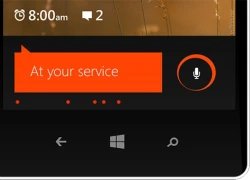 Microsoft sẽ dùng dữ liệu của Foursquare cho tính năng trợ lý ảo “Cortana”?
Microsoft sẽ dùng dữ liệu của Foursquare cho tính năng trợ lý ảo “Cortana”? Nokia tung video hài hước so sánh Lumia 1020 với máy ảnh DSLR
Nokia tung video hài hước so sánh Lumia 1020 với máy ảnh DSLR
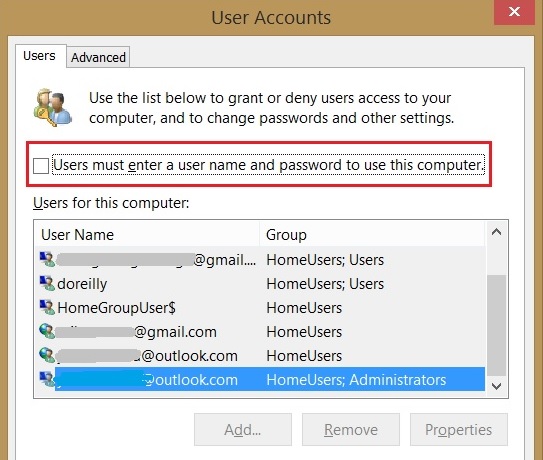

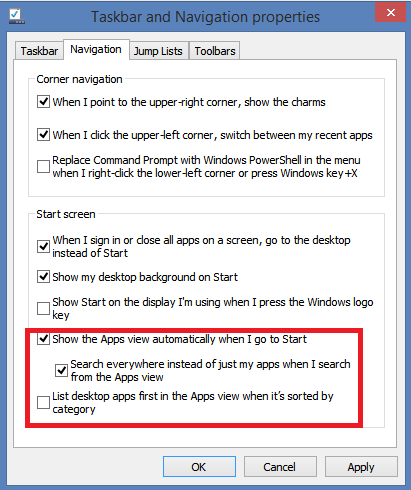
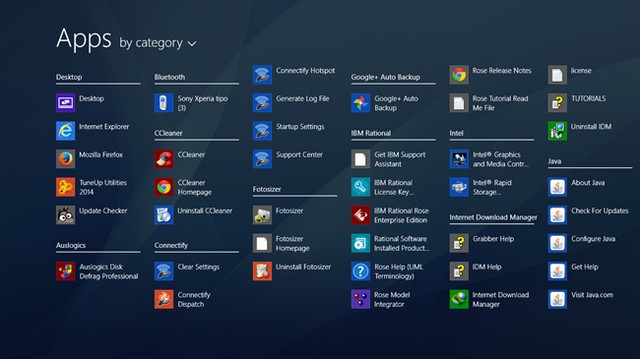


 Apple lần đầu lên tiếng về những lỗi mà iOS 7 gặp phải
Apple lần đầu lên tiếng về những lỗi mà iOS 7 gặp phải Apple sẽ sửa lỗi tự động khởi động máy trên iOS 7
Apple sẽ sửa lỗi tự động khởi động máy trên iOS 7 FPT khởi động chương trình khuyến mãi "Nhận quà vui Tết - Lì xì đón Xuân"
FPT khởi động chương trình khuyến mãi "Nhận quà vui Tết - Lì xì đón Xuân" Có thật sự cần thiết phải thường xuyên cài đặt lại Windows hay không?
Có thật sự cần thiết phải thường xuyên cài đặt lại Windows hay không?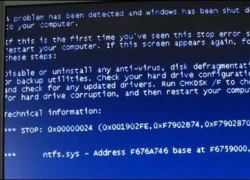 Làm gì khi Windows không chịu khởi động?
Làm gì khi Windows không chịu khởi động?
 Triệu Lệ Dĩnh trở thành trò cười của hàng triệu người vì "không biết chữ"
Triệu Lệ Dĩnh trở thành trò cười của hàng triệu người vì "không biết chữ"
 Những người bị bắt từ tố cáo của Nhã Lê, chủ thẩm mỹ viện nổi tiếng ở TPHCM
Những người bị bắt từ tố cáo của Nhã Lê, chủ thẩm mỹ viện nổi tiếng ở TPHCM 5 mỹ nhân Hàn gây tranh cãi dữ dội vì đóng phim 18+
5 mỹ nhân Hàn gây tranh cãi dữ dội vì đóng phim 18+ Nhiều trưởng phòng lo mất 'quy hoạch' khi không còn cấp huyện
Nhiều trưởng phòng lo mất 'quy hoạch' khi không còn cấp huyện Kinh hoàng clip giáo viên xách ngược chân trẻ 20 tháng tuổi, đánh đập dã man
Kinh hoàng clip giáo viên xách ngược chân trẻ 20 tháng tuổi, đánh đập dã man Vụ DJ ở Hà Nội đánh vợ: Bạo lực nghiêm trọng, xin lỗi, hòa giải là xong chuyện?
Vụ DJ ở Hà Nội đánh vợ: Bạo lực nghiêm trọng, xin lỗi, hòa giải là xong chuyện? Cậu bé chăn bò mồ côi cha thành 'ngôi sao' sau 1 đêm nhờ 'Bắc Bling'
Cậu bé chăn bò mồ côi cha thành 'ngôi sao' sau 1 đêm nhờ 'Bắc Bling' Toàn cảnh vụ tai nạn trực thăng khiến cả gia đình giám đốc Siemens tử nạn
Toàn cảnh vụ tai nạn trực thăng khiến cả gia đình giám đốc Siemens tử nạn NSND Thanh Lam khoe cháu ngoại, Quách Thu Phương U50 vẫn gợi cảm không ngờ
NSND Thanh Lam khoe cháu ngoại, Quách Thu Phương U50 vẫn gợi cảm không ngờ Hai nữ bệnh nhân trẻ đột quỵ, từng sử dụng thuốc tránh thai kéo dài
Hai nữ bệnh nhân trẻ đột quỵ, từng sử dụng thuốc tránh thai kéo dài Người tố mẹ bé Bắp ăn chặn tiền từ thiện đã gửi đơn đến công an
Người tố mẹ bé Bắp ăn chặn tiền từ thiện đã gửi đơn đến công an Vụ cháy nhà 4 người tử vong: Nỗi đau của thanh niên mất cùng lúc mẹ và em gái
Vụ cháy nhà 4 người tử vong: Nỗi đau của thanh niên mất cùng lúc mẹ và em gái Lâm Đồng thông tin vụ 7 chú tiểu bị xâm hại tình dục
Lâm Đồng thông tin vụ 7 chú tiểu bị xâm hại tình dục Vụ kẹo rau Kera: Hé lộ thêm sản phẩm công ty Quang Linh Vlogs thuê gia công
Vụ kẹo rau Kera: Hé lộ thêm sản phẩm công ty Quang Linh Vlogs thuê gia công Nữ MC 24 tuổi ra tay đầu độc đồng nghiệp, nạn nhân hiện đang tê liệt toàn thân
Nữ MC 24 tuổi ra tay đầu độc đồng nghiệp, nạn nhân hiện đang tê liệt toàn thân Vụ cháy 4 người chết: Con gái ngã quỵ khi nghe tin cha mẹ mất
Vụ cháy 4 người chết: Con gái ngã quỵ khi nghe tin cha mẹ mất